Как создать выпадающий список в редакторе таблиц «Р7-Офис»
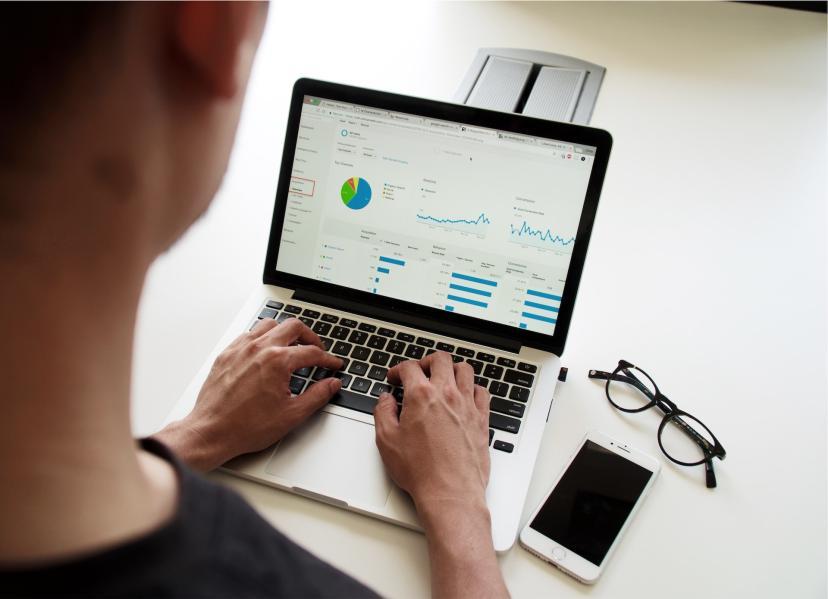
Как создать выпадающий список в редакторе таблиц «Р7-Офис» Фото: Unplash
Зачем нужны выпадающие списки
Наличие выпадающего списка значительно сокращает время заполнения таблицы и уменьшает вероятность ошибок при вводе данных, так как список ограничен только заранее определенными вариантами.
Допустим, в таблице с информацией о заказах необходимо указывать тип товара, который покупатель желает приобрести. Если в таблице отсутствует выпадающий список с вариантами выбора товара, то каждый раз новые записи придется вводить вручную, что может быть довольно трудоемким процессом, особенно при работе с большими таблицами.
Если в таблице есть выпадающий список с предустановленными вариантами товаров, то пользователь сможет просто выбрать из списка нужный.
Как сделать выпадающий список в «Р7-Офис»: пошаговая инструкция
Сперва нужно открыть документ, в котором будет создан выпадающий список. Для примера возьмем таблицу с информацией о заказах: код операции и стоимость товара будет заполняться вручную, а товар сделаем в виде выпадающего списка. Для этого:
1. Выделяем диапазон ячеек, где должен быть размещен выпадающий список (c B14 до В18).
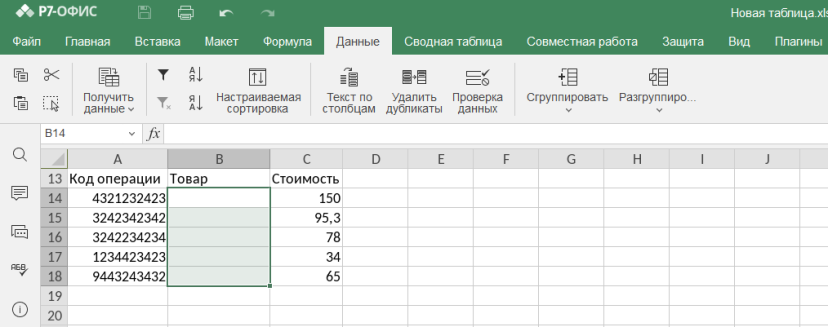
2. На верхней панели меню выбираем вкладку «Данные». Из выпадающего списка нажимаем «Проверка данных». В диалоговом окне «Проверка данных» переходим в раздел «Настройки», а затем «Список».
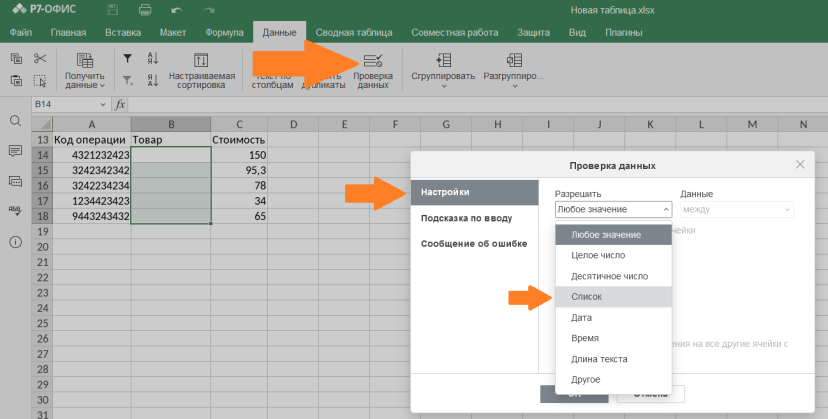
3. В поле «Источник» вводим список значений, разделяя каждое значение запятой. Например, для таблицы с заказами это будет «Одежда, Обувь, Аксессуары».
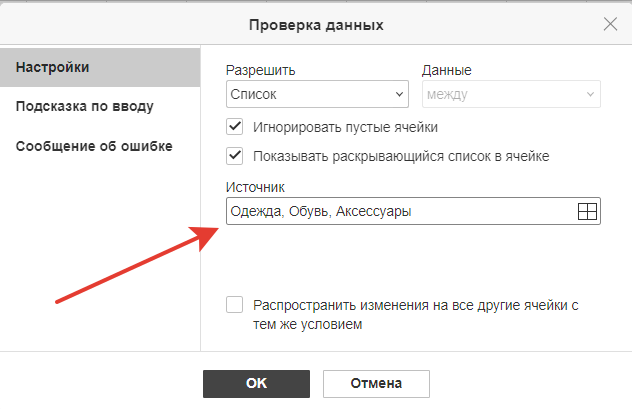
Совет: если возможных вариантов больше десятка, лучше отдельно вывести пул значений в таблицу, а затем добавить в «Источник» весь диапазон данных.
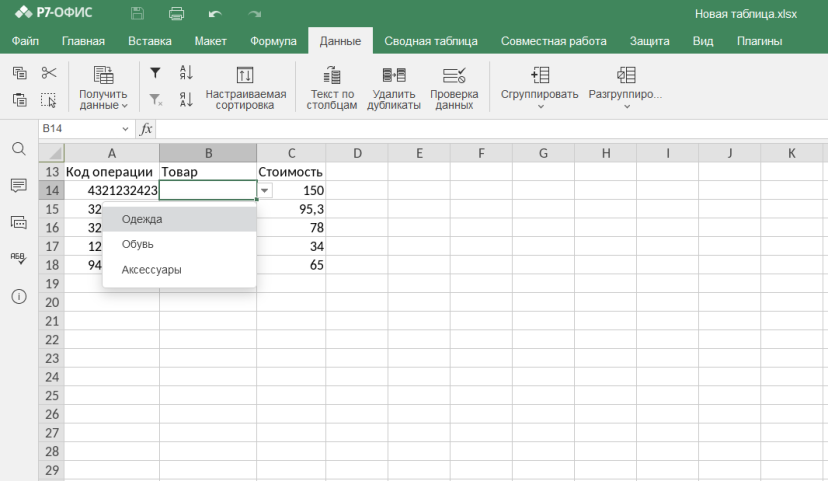
4. Нажимаем «ОК», чтобы закрыть диалоговое окно «Проверка данных». Выпадающий список готов. Чтобы не выполнять одни и те же действия каждый раз, выделяем ячейку со списком и протягиваем его ниже левой кнопкой мыши. Для изменения значений в выпадающем списке нужно открыть диалоговое окно «Проверка данных» и внести изменения в поле «Источник».
Упомянутый сервис

3 комментария
Надо же, даже не слышал о таком редакторе таблиц. Давно ли он появился? Это какая-то отечественная альтернатива Экселю, что ли? И есть ли что-то, в чём он у Экселя выигрывает? Очень было бы интересно узнать.
Александр Шереметьев, Российская разработка, аналог Экселя. Я пробовала только версию для Windows, не плохо для самых простых задач. Расположение функционала другое, приходится тратить время и перезапоминать. Углубляться в опции не буду.
Александр Шереметьев, да, появился давно, продукт постоянно обновляется и дорабатывается. Попробуйте протестировать сами)
Добавить комментарий